Tidak Semua smartphone mempunyai recovery mode dari pabrik, ada yang harus Menginstallnya sendiri oleh penggunanya seperti contohnya Sony Xperia Z ini. Recovery mode mempunyai banyak fungsi seperti contohnya Factory Reset, Clear Cache, Install Xposed, dll. Ok langsung Saja lihat syarat-syaratnya terlebih dahulu.
Langkah-langkah
- Sony Xperia Z Android Version 5.1.1 Yang sudah ter-root
- Download Xperia Z Dual Recovery.
Jika sudah memenuhi persyaratan di atas langsung ikuti langkah-langkah di bawah ini (DO WITH YOUR OWN RISK) :
1. Extract Xperia Z Dual Recovery yang sudah di download tadi ke desktop komputer atau laptop kamu agar mudah dicari. (Jangan Langsung di RUN tanpa di extract karna itu akan menimbulkan error).
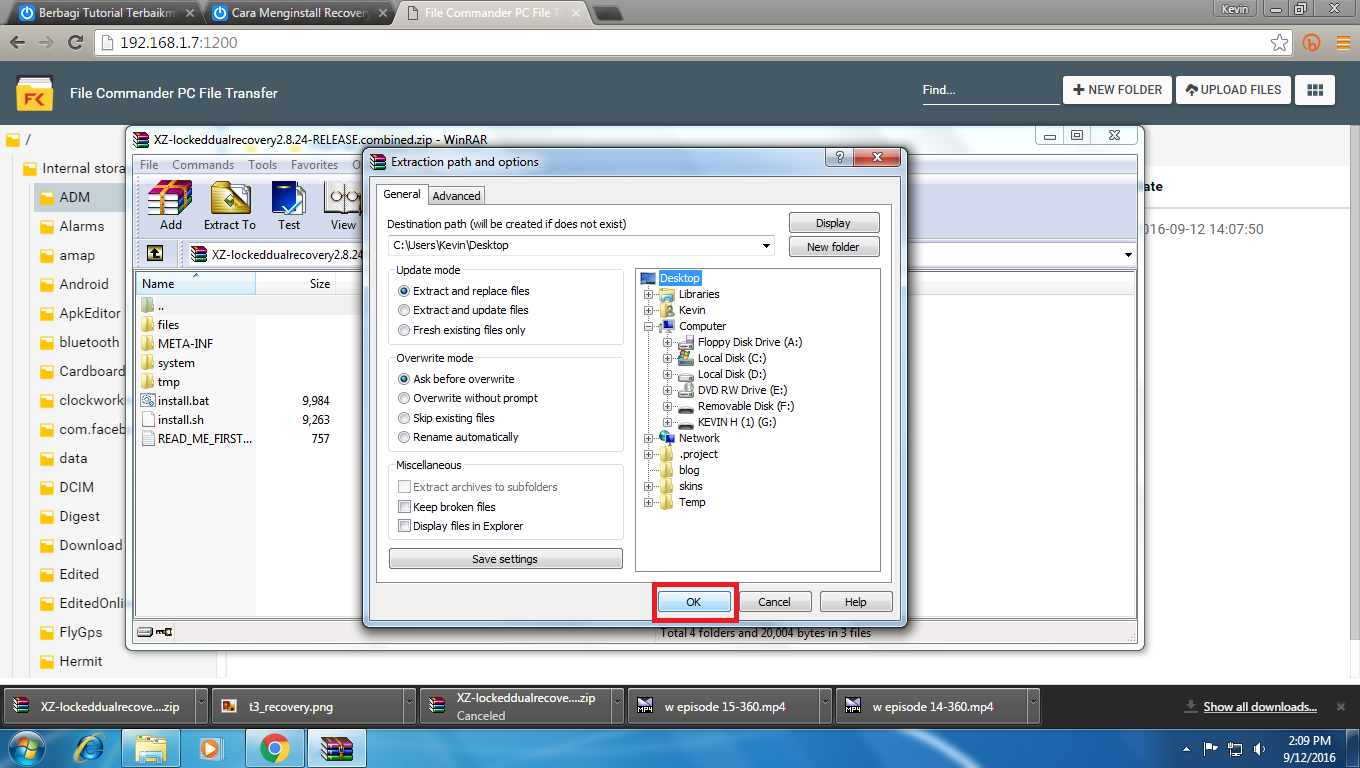
2. Sambungkan Sony Xperia Z Anda dengan Kabel USB.
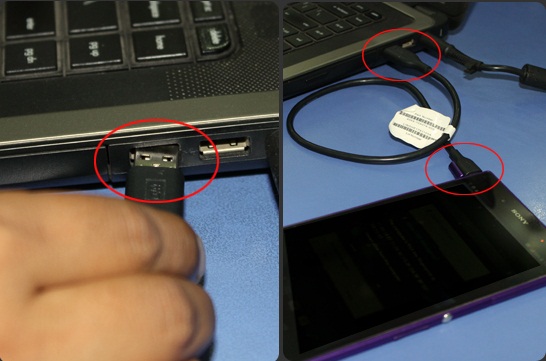
3. Aktifkan / Unlock Developer Mode.
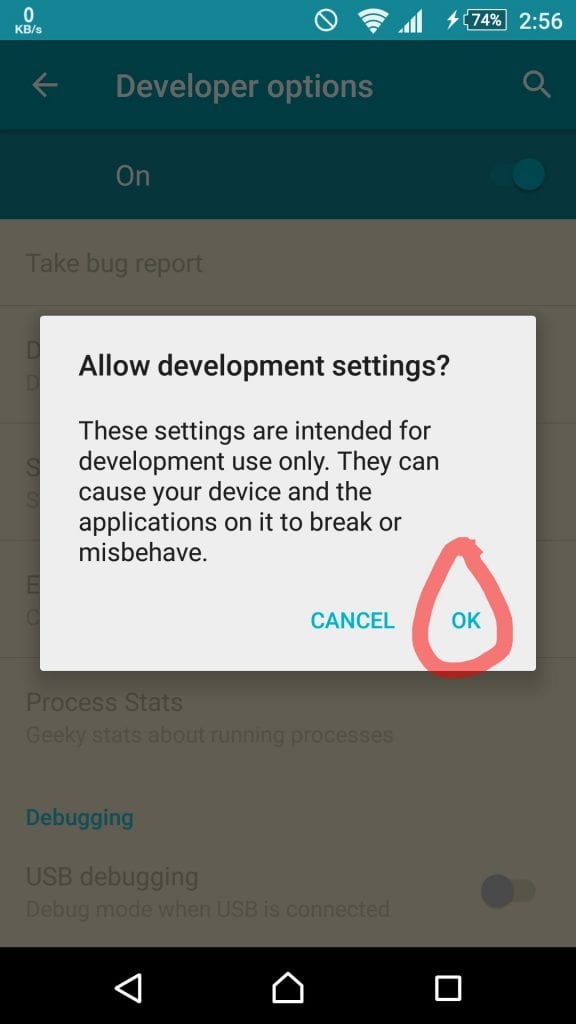
Bagi yang belum pernah aktifkan dengan cara:
- Masuk ke Settings dan pilih About Phone.
- Sentuh menu Build number sebanyak 7 kali hingga terlihat pesan you are now a developer.
- Jika sudah muncul pesan you are now a developer kembali ke Settings nanti akan terdapat menu Developer option. (Anda juga dapat men-download Aplikasi ‘Developer Options‘ Dari Play Store)
4. Aktifkan USB Debugging.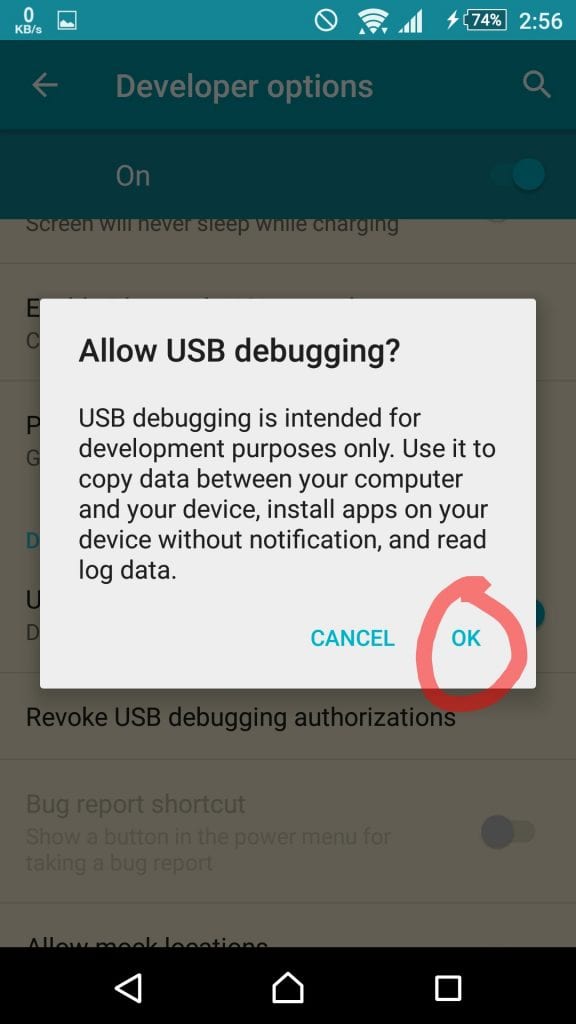
5. Buka File install.bat yang telah di extract tadi.
6. Tekan no 1 di keyboard, setelah itu tekan enter.
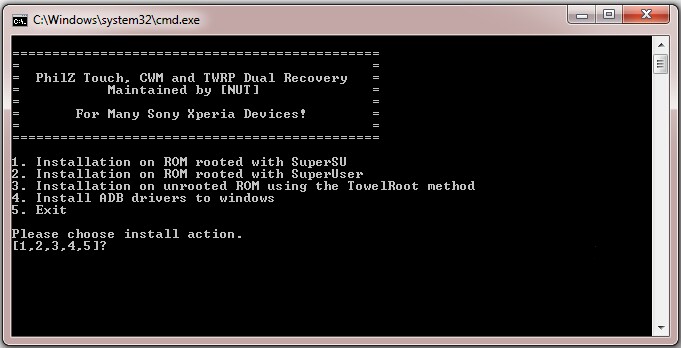
7. Setelah Itu akan muncul pop up di Xperia anda dari SuperSu / KingRoot Authorization. Tap ‘Allow’/’Grant’.
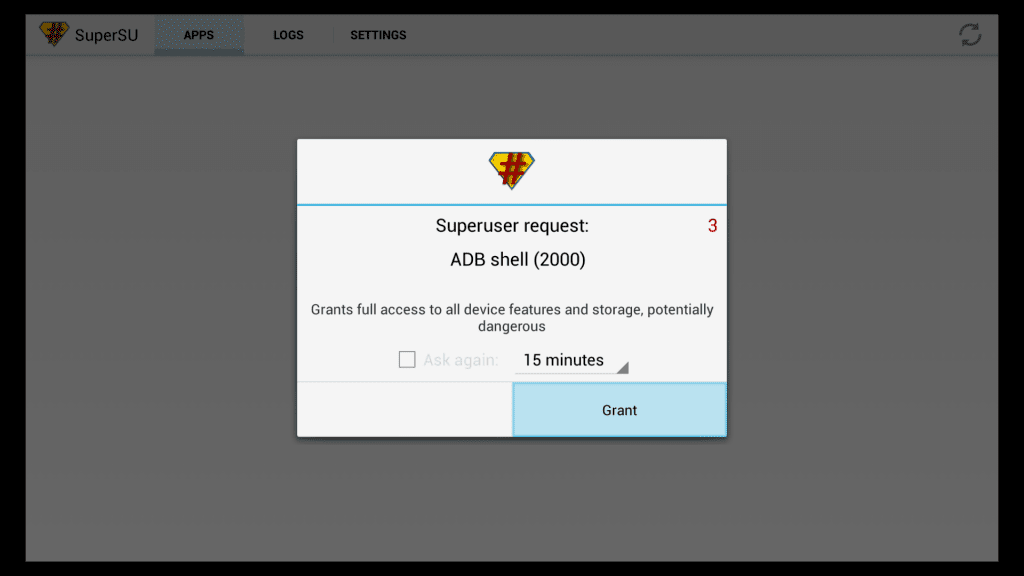
8. Kembali Ke PC / Laptop Anda, Tunggu hingga prosesnya selesai.
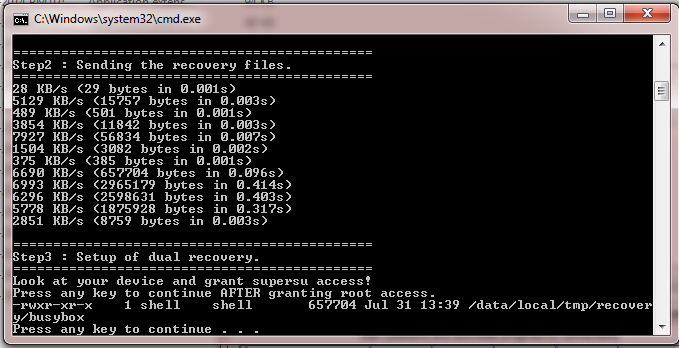
Sekarang Xperia Z Anda telah ter-install Recovery Mode!
Cara Masuk ke Recover Mode :
9. Restart Xperia Z Anda seperti biasa.
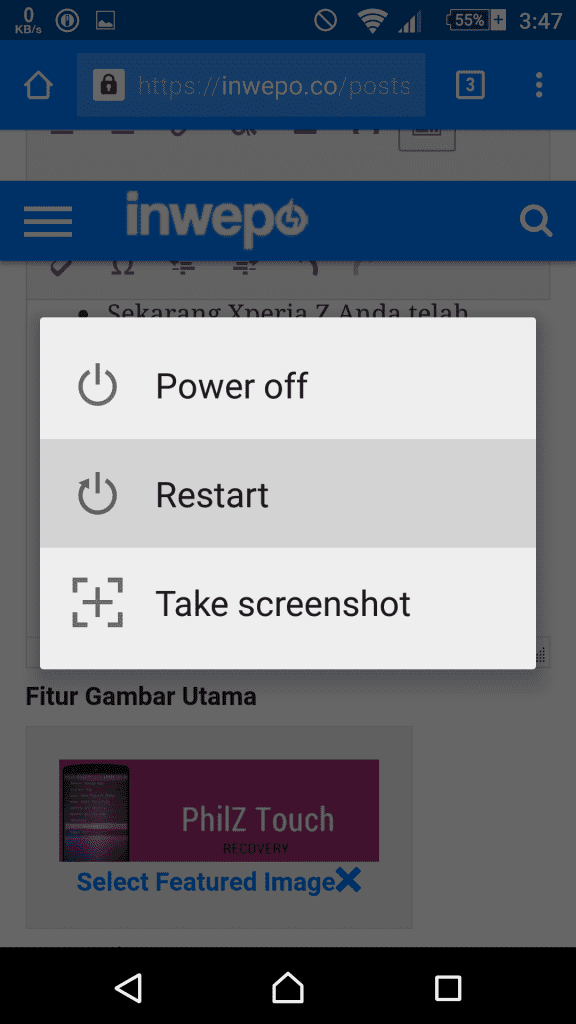
10. Pada Saat Xperia anda hidup kembali dan muncul logo ‘Sony’ tahan Tombol Volume Up hingga masuk ke Recovery Mode.
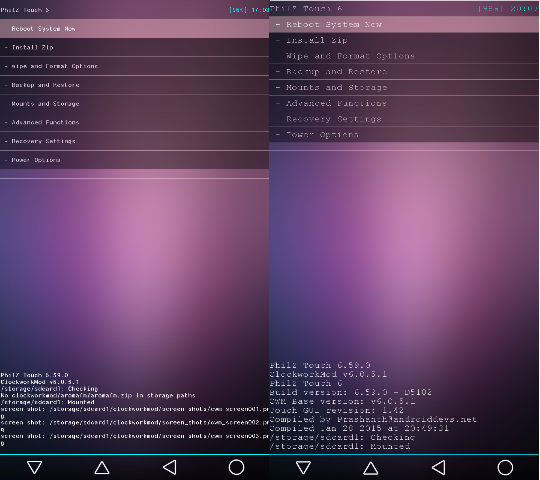
Selesai.















Zack Emde
Desember 31, 2020 at 15:30
mantap, terimakasih atas tutorial om